Photoshop液化滤镜给美女照片瘦身的技巧
发布时间:2016-12-22 16:53
照片定格最美的瞬间,很多人拍出来的照片都需要经过Photoshop后期的处理。那么在Photoshop中如何使用液化滤镜进行人像瘦身处理呢?下面是小编为大家整理的Photoshop液化滤镜给美女照片瘦身的技巧,仅供大家参考~
Photoshop液化滤镜给美女照片瘦身的技巧如下:
1、效果:


原图和修过的图,明显可以看到她需要收腹……
2、打开图,复制一层,在复制的一层上处理。

3、右键单击当前图层,使用自有变换,调整画面布局(当然这个是在有需要的时候进行)。

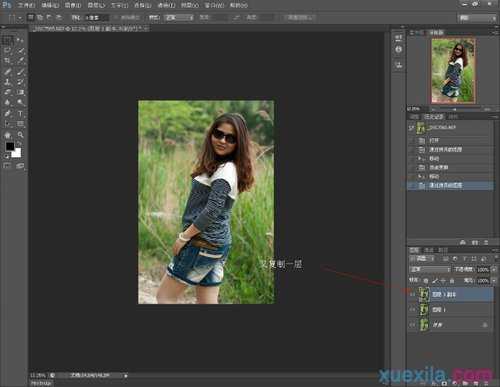

4、调整完毕,再复制一层,在本层上进行各种调整,使画面美观。
5、点击:滤镜--液化,出现液化调整画面,调整体型。

6、选择左边上面第一项工具,再适当选择右边画笔大小,左键单击不要松开,小心的在画面上向里面推或者拉,使突出的小肚子收进去使臀部适当的再翘一点点,不要过分哦……太过分了会很吸引人滴……


调整完毕后,点确定,如有不满意可以反复进行这个步骤,满意了就保存吧。

Photoshop液化滤镜给美女照片瘦身的技巧的评论条评论